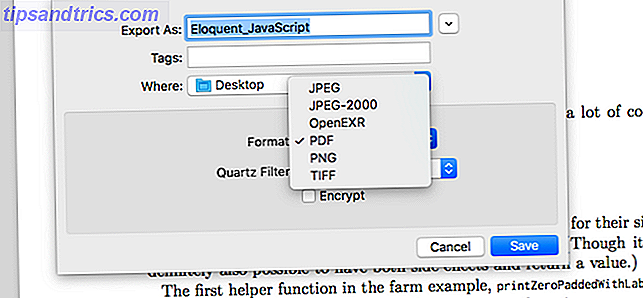Cortana kan veel doen in Windows 10 6 coolste dingen die je kunt besturen met Cortana in Windows 10 6 De coolste dingen die je kunt doen met Cortana in Windows 10 Cortana kan je helpen zonder handen te raken in Windows 10. Je kunt haar door je bestanden laten zoeken en het web, berekeningen maken of de weersvoorspelling weergeven. Hier behandelen we enkele van haar koelere vaardigheden. Lees verder . Stembesturing is erg handig, want je kunt binnen enkele seconden taken uitvoeren die normaal gesproken een half dozijn klikken vereisen. Hoe geweldig Cortana ook is, je kunt haar nog meer laten doen met een paar trucjes.
"Cortana, zet de computer uit"
"Om af te sluiten, ga naar Start: Power: Shut down."
Ik vroeg niet om instructies, ik zei je om het te doen.
- Matthew Cave (@wri_matt) 22 april 2016
Nadat u Cortana hebt ingesteld, kunt u uw eigen aangepaste snelkoppelingen maken om uw computer af te sluiten, uit te loggen of opnieuw op te starten. Omdat ze dit standaard niet zal doen, moet je een snelkoppeling maken, maar het is een eenvoudig proces.
Ongeacht voor welke actie u een spraakopdracht wilt maken, blader naar:
C:\Users\\AppData\Roaming\Microsoft\Windows\Start Menu\Programs Klik hier met de rechtermuisknop en kies Nieuwe snelkoppeling . In het locatieveld kunt u een verscheidenheid aan opdrachten typen. 7 Algemene taken De Windows-opdrachtprompt maakt snel en eenvoudig 7 algemene taken De Windows-opdrachtprompt maakt snel en gemakkelijk Laat de opdrachtprompt u niet intimideren. Het is eenvoudiger en nuttiger dan je zou verwachten. Je zult misschien verrast zijn door wat je kunt bereiken met slechts een paar toetsaanslagen. Meer lezen om uit te loggen of af te sluiten, inclusief elk van hun varianten. Als u bijvoorbeeld uw computer wilt uitschakelen na een vertraging van tien seconden, typt u dit in het snelkoppelingsveld:
shutdown.exe -s -t 10 Shutdown.exe zorgt ervoor dat het proces is gestart; het commando -s geeft aan dat het moet afsluiten en de -t 10 zegt dat het tien seconden moet wachten voordat het dit doet. Als u een langere vertraging wilt toevoegen, kunt u dat aantal seconden wijzigen.
Noem eenvoudigweg uw sneltoets iets dat u gemakkelijk kunt zeggen (zoals Shut Down ), en dan kunt u zeggen "Hallo Cortana, Open (of Start of Start)" Shut Down ". Ze voert het proces uit en sluit de pc voor u af!
Hier zijn meer opdrachten die u kunt toevoegen. Noem ze zoals hierboven en je hebt alle opties beschikbaar!
Herstarten:
shutdown.exe -r Om uit te loggen:
shutdown.exe -L Om in slaapstand te gaan:
rundll32.exe PowrProf.dll, SetSuspendState Om de computer in slaap te brengen:
rundll32.exe powrprof.dll, SetSuspendState 0, 1, 0 Om de computer te vergrendelen:
rundll32.exe user32.dll, LockWorkStation Om een shutdown af te breken:
shutdown.exe -a Wat gebruikt u nog meer Cortana in Windows 10? Deel hieronder je beste tips!
Afbeelding tegoed: MikhailSh via Shutterstock.com